Dans cet article je présente un tutoriel pour apprendre a créé le fameux Effet Pin-up les classiques des années 50 en utilisant des filtres Photoshop et modes de fusion.
Effet Pin-up avec Photoshop
Avant de commencer téléchargez limage suivante puis ouvrez-la avec Photoshop

Allez dans Menu > Filtre > Atténuation > Flou de surface
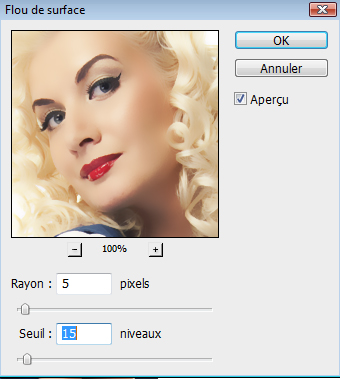

Maintenant prenez l’outil doigt avec une intensité de 5% et commencez a flouter votre image en suivant les traits des cheveux les lèvres et la peau (j’ai marqué l’image avec l’outil plume pour mieux comprendre).
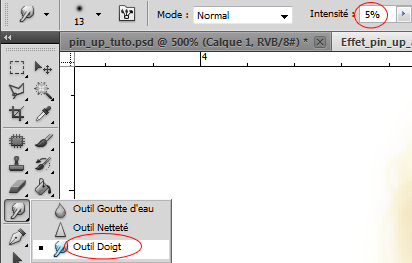


Dupliquez votre calque (Ctrl+J), puis changez son mode de fusion en Lumière tamisée
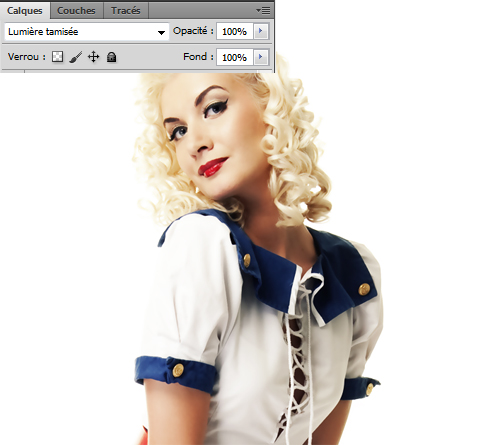
Ensuite basculer vers l’onglet Couches et mettez vous sur la couche bleue
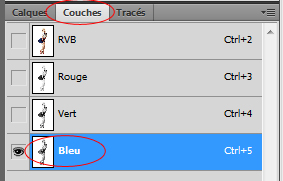
Maintenez la touche Ctrl enfoncé et cliquez sur la couche Bleu cela va vous permettre de sélectionner juste quelques endroit de notre mannequin
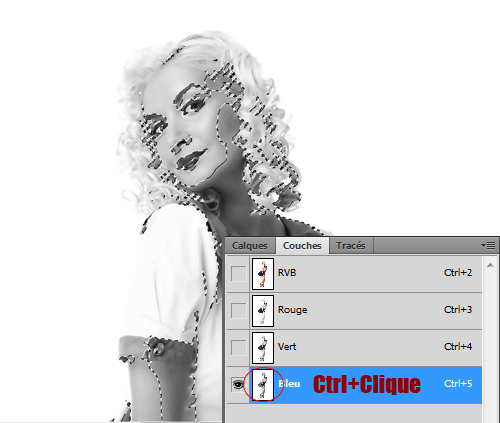
Maintenant revenez vers votre palette de calque et cliquer sur votre dernier calque pour réafficher le mode de couleur en RVB.

Allez dans Menu > Edition > Copie (Ctrl+C), créez un nouveau calque (Ctrl+Shift+N) et allez dans Menu > Edition > coller (Ctrl+V).
Changez le mode de fusion de ce dernier en Densité linéaire +
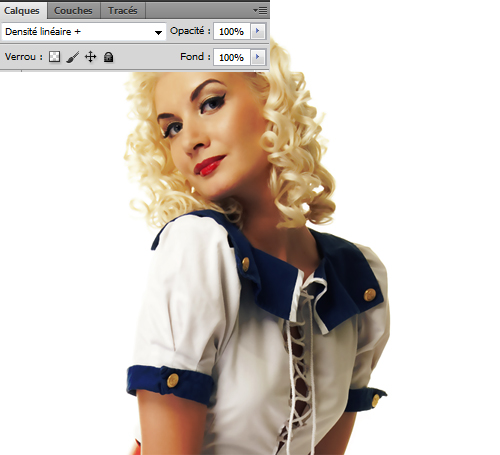
Maintenant créez un nouveau calque, faite une sélection rectangulaire de la taille de votre document

Allez ensuite dans Menu > Edition > Copier avec fusion (Ctrl+Shift+C) puis Collez (Ctrl+V) cela va vous créer une copie de tout les autres calques fusionnés dans un seul calque
Mettez ensuite la couleur suivante #8f0202 comme couleur de premier plan dans votre palette de couleur

Puis allez dans Menu > Filtre > Esquisse > Photocopie


Changez son mode de fusion en Produit et réduisez son opacité à 29%
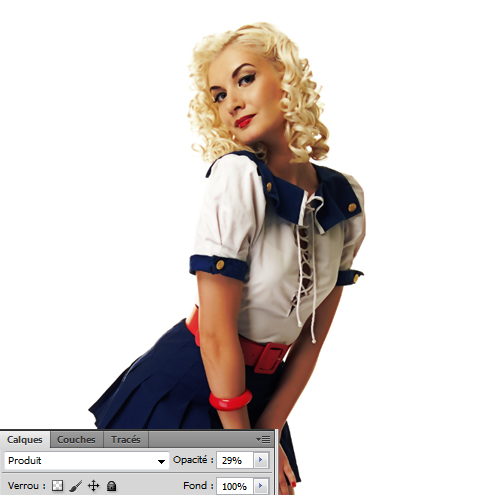
Créez un nouveau calque, prenez l’outil pinceau (B) et dessinez les formes suivantes dans les joues et les paupières avec les couleurs suivantes #d11814, #6bc8fa.

Changez son mode de fusion en Couleur et réduisez son opacité à 39%.
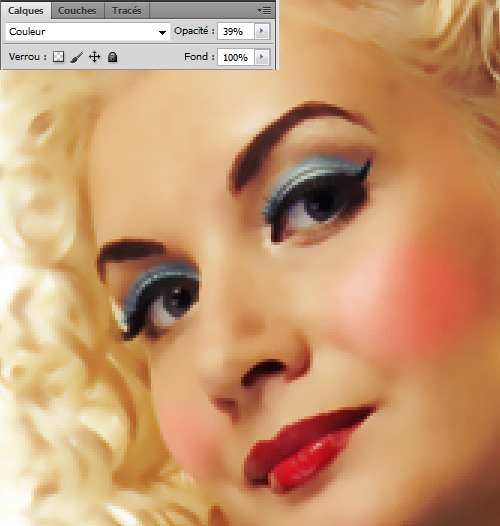
Ensuite créez un nouveau calque, remplissez le avec du gris #9e9e9e et allez dans Menu > Filtre > Texture > Grain.
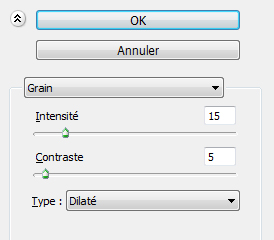
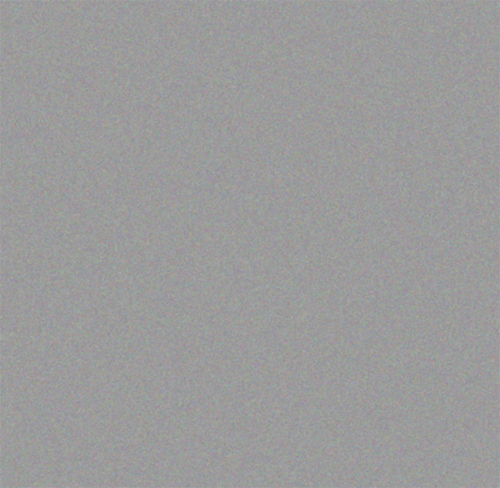
Changez son mode de fusion en Incrustation et réduisez son opacité à 69%.
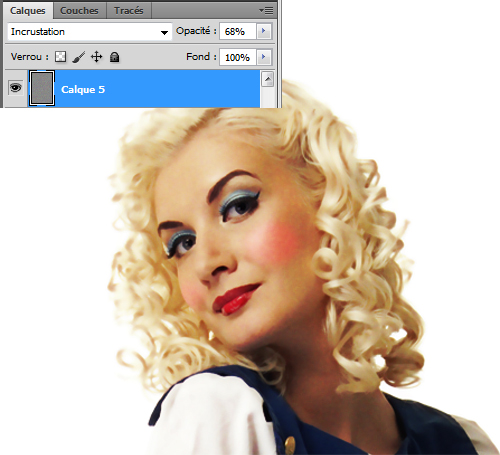
Maintenant créez un nouveau calque, faite une sélection rectangulaire de la taille de votre document

Allez ensuite dans Menu > Edition > Copier avec fusion (Ctrl+Shift+C) puis Collez (Ctrl+V) cela va vous créer une copie de tout les autres calques fusionnés dans un seul calque.
Créez un nouveau calque, remplissez le avec la couleur suivante #f0e0b6 et mettez le entre votre dernier calque et celui avec le filtre Grain.
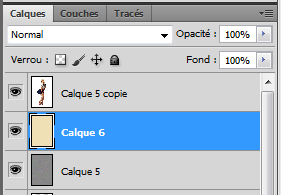
Pour finir mettez vous sur votre dernier calque, puis changez son mode de fusion en Produit.
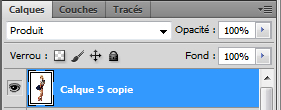
Et voilà le résultat final un magnifique effet Pin-up







































surprenant le résultat je trouve.
Preum’s ! =P trés beau rendu merci Graf’
Oh non il m’a dépassé =D
ta eu un bug Fabv ^^
très beau rendu
Ouais ! Je suis désolé mais les messages ont été supprimés
Merci les admin 😉
Tuto vraiment trop simple pour moi qui est un grand créateur d’image et son , je le trouve devancent pour un tuto de tutsps !!
lol jolie le rendu
Avec un nom comme le tien “ta mère” ton commentaire parait complètement transparant.
Très bon tuto !
Très bon tuto !
je le trouve trés simple. merci
Excellentissimo !!! simple facile à réaliser ! Merci
Merci pour ce Tuto 🙂
J’en suis bluffé,j’ai pas trop comprimé le principe des copier-coller